Blog
Windows'ta Gereksiz Uygulamaları Kaldırmak İçin PowerShell Komutları
Windows başlangıç ekranındayken klavyenizden powershell yazın. Çıkan seçenekler arasından Windows PowerShell programına Mouse ile sağ tıklayın ve ekranına altında açılan seçeneklerden Yönetici olarak çalıştır seçeneğiyle işleminize devam edin. Daha sonra aşağıdaki kodları yapıştırın gereksiz uygulamalar silinsin. kodların alt kısmında silincek uygulamalar vardır.
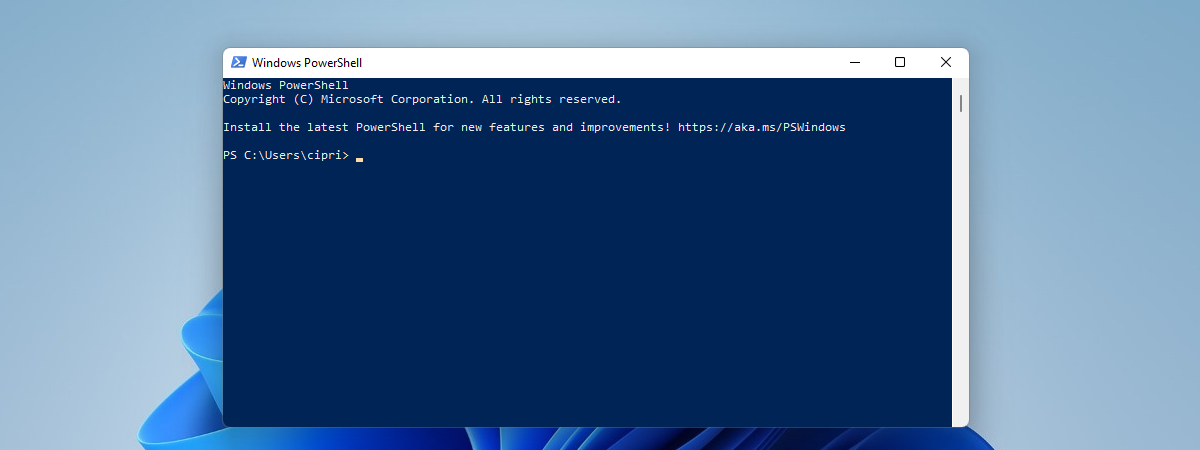
Get-AppxPackage Microsoft.549981C3F5F10 | Remove-AppxPackage
Get-AppxPackage Microsoft.OneDrive | Remove-AppxPackage
Get-AppxPackage Microsoft.Microsoft3DViewer | Remove-AppxPackage
Get-AppxPackage Microsoft.WindowsStore | Remove-AppxPackage
Get-AppxPackage Microsoft.WindowsFeedbackHub | Remove-AppxPackage
Get-AppxPackage Microsoft.WindowsMaps | Remove-AppxPackage
Get-AppxPackage Microsoft.ConnectivityStore | Remove-AppxPackage
Get-AppxPackage Microsoft.MixedReality.Portal | Remove-AppxPackage
Get-AppxPackage Microsoft.MicrosoftPay | Remove-AppxPackage
Get-AppxPackage Microsoft.BingNews | Remove-AppxPackage
Get-AppxPackage Microsoft.Office.OneNote | Remove-AppxPackage
Get-AppxPackage Microsoft.MSPaint | Remove-AppxPackage
Get-AppxPackage Microsoft.YourPhone | Remove-AppxPackage
Get-AppxPackage Microsoft.SkypeApp | Remove-AppxPackage
Get-AppxPackage Microsoft.MicrosoftSolitaireCollection | Remove-AppxPackage
Get-AppxPackage Microsoft.BingSports | Remove-AppxPackage
Get-AppxPackage Microsoft.Getstarted | Remove-AppxPackage
Get-AppxPackage Microsoft.Windows.Photos | Remove-AppxPackage
Get-AppxPackage Microsoft.BingWeather | Remove-AppxPackage
Get-AppxPackage Microsoft.XboxConsoleCompanion | Remove-AppxPackage
Get-AppxPackage Microsoft.GamingApp | Remove-AppxPackage
Get-AppxPackage Microsoft.Sway | Remove-AppxPackage
Get-AppxPackage Microsoft.GetHelp | Remove-AppxPackage